一組字元的廣角
為了作為一個整體來創建這個插圖,我首先使用線性線來制定一個計劃,以適應整體的整體草圖,從而創建一個適合繪圖的空間,所有這些都使用標尺選單中的線性規則
開始在繪製的計劃中繪製草圖
對於這個草圖,我使用 G 筆將我的角色放置在起始計劃中,同時尊重它們在計劃中的對齊,並且在同一過程中,我已經突出顯示了構成計劃的元素
字元格式化
在這一步驟中,我們已經可以從逼真的 G 筆的線條開始,我們的角色形狀可以更好地促進視覺,並知道如何在必要時添加其他角色...
著墨
在這一步驟中,問題是要顯示插圖上每個角色的細節,這次使用 G 筆,因為它具有寬且非常暗的線條,這將向我們展示角色的可見性,畢竟我然後刪除參考圖層(草圖圖層),這給我留下了相當乾淨的繪圖,使著色更容易。
染色
在這一部分中,我們將建立一個新圖層,該圖層將位於墨跡圖層下方,然後使用填滿工具根據每個字元放置顏色
光與影
通過顏色後,我為陰影創建一個新圖層,隨後我在產品上配置此圖層,以使插圖中的所有顏色變暗,然後開始放置陰影,一旦陰影最終確定,我將繼續創建一個新圖層將在“鑲嵌”模式下配置的燈光,這應該允許它照亮我插圖中的所有顏色,這應該給我這個最終圖像







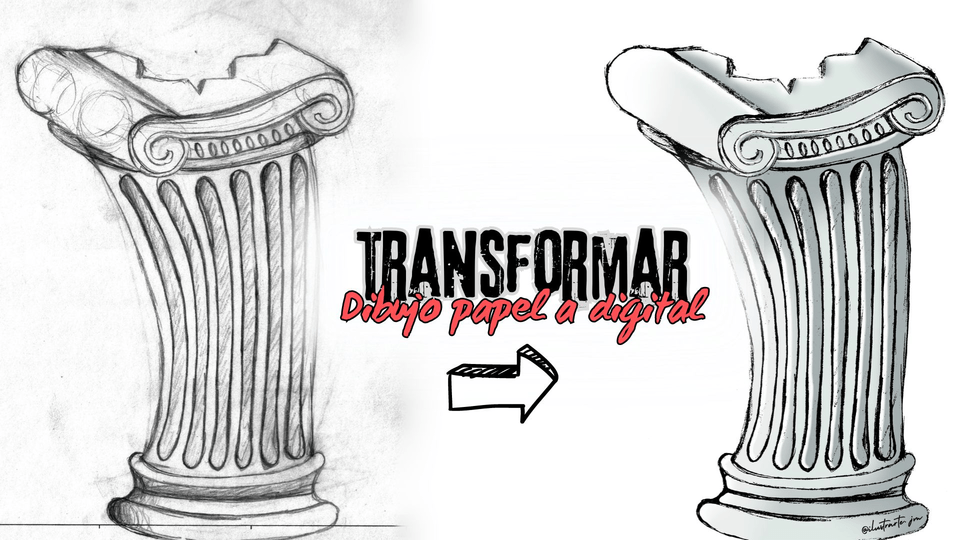





留言